首页 > 电脑教程
为您win10系统电脑显示器颜色进行校准的恢复技巧
2021-12-16 01:41:10 电脑教程
今天教大家一招关于win10系统电脑显示器颜色进行校准的操作方法,近日一些用户反映win10系统电脑显示器颜色进行校准这样一个现象,当我们遇到win10系统电脑显示器颜色进行校准这种情况该怎么办呢?我们可以1、在Win10桌面右键点击然后右菜单中选择-显示设置; 2、在显示设置对话框中点击-高级设置如上图;下面跟随小编脚步看看win10系统电脑显示器颜色进行校准详细的设置方法:
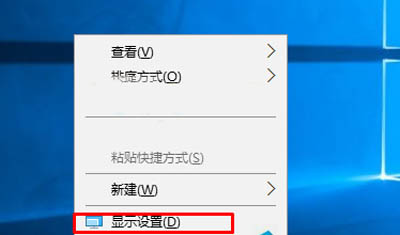
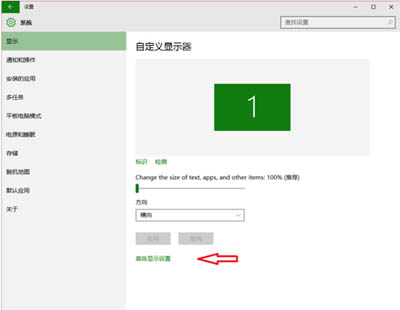
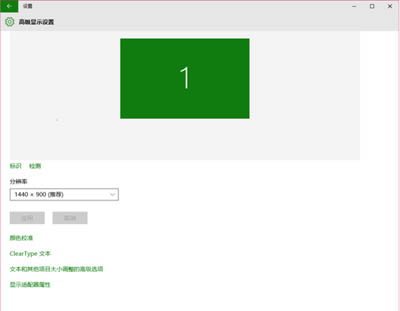
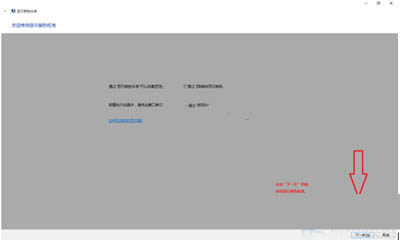
具体操作步骤:
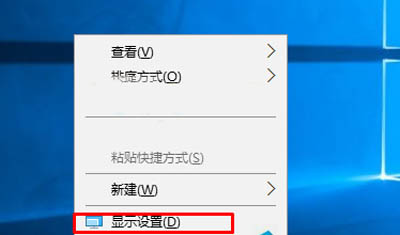
显示设置
1、在Win10桌面右键点击然后右菜单中选择-显示设置;
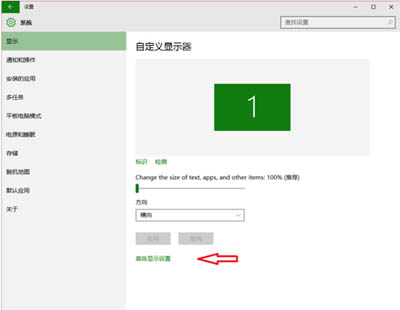
2、在显示设置对话框中点击-高级设置如上图;
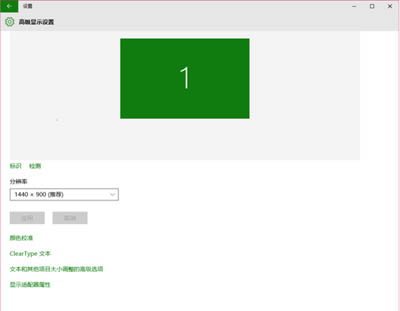
3、在分辨率下方点击-颜色校准。
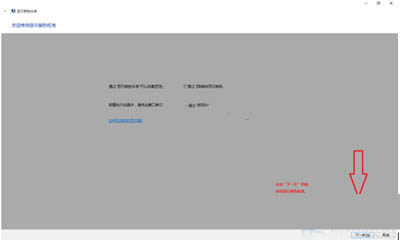
4、根据提示选择你觉的舒服的图案。
以上就是Win10校准显示器颜色的方法了,只要点击颜色校准,然后按提示操作,你就能调出更好看的颜色了。
到这里本文关于win10系统电脑显示器颜色进行校准的操作方法就结束了,如果你的电脑也遇到了这种情况,可以试试上面的方法哦。希望这个小小的经验能够帮助大家不再烦恼!
相关教程推荐
- 2021-11-11 win7能再还原到win10吗,win10变成win7怎么还原
- 2021-12-13 win7怎么调整屏幕亮度,win7怎么调整屏幕亮度电脑
- 2021-11-26 win7笔记本如何开热点,win7电脑热点怎么开
- 2021-11-25 360如何重装系统win7,360如何重装系统能将32改成
- 2021-12-13 win7未能显示安全选项,win7没有安全模式选项
- 2021-11-19 联想天逸5060装win7,联想天逸310装win7
- 2021-07-25 win7无法禁用触摸板,win7关闭触摸板没有禁用选项
- 2021-07-25 win7卡在欢迎界面转圈,win7欢迎界面一直转圈
- 2021-11-12 gta5一直在载入中win7,win7玩不了gta5
- 2021-09-16 win7一直卡在还原更改,win7一直卡在还原更改怎么
热门教程